二、合适的工作频率的确定(软超频)
对于知道自己的显卡的稳定工作频率的可以飘过。这问题其实还挺复杂,涉及到核心和显存频率的配合问题,新的显卡可能还有shader的频率(好像是吧)。
因为实际情况中可能出现这种情况,即,核心频率可以再提高,但受制于显存频率的限制,性能提升有限甚至没有提升,这样的话,一味提高核心的工作频率是无用功,还会影响稳定性。所以软超频这一步也是很重要的。要想确定非常好的频率,唯一的方法就是勤测试。可以使用3DMark跑分来判别。由于时间关系,我没有使用,只进行了的简单的稳定性测试。
过程如下:
下载RivaTuner v2.24(仅能用于N卡)
第一次运行时要重建数据库,请耐心等待。
出现RivaTuner主界面后,可能是英文的,这是可以调节为中文,方法如下图:
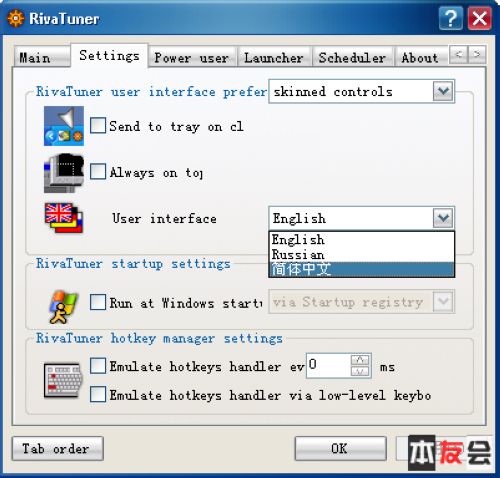
RivaTuner
之后RivaTuner需要重启,重启后,在主页中的驱动设置下面右侧的斜三角处单击,出现一排图标,选择第一个,准备开始超频。

RivaTuner
出现如下界面,要勾上“开启驱动级硬件超频”,如果提示你重启,选择立即检测即可。
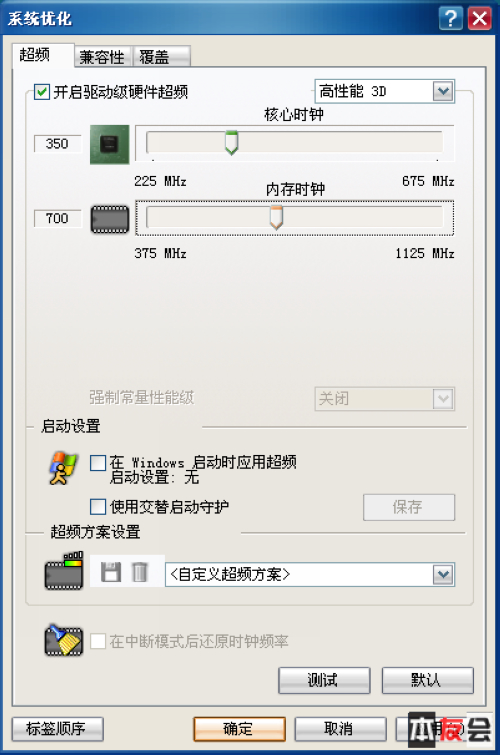
系统优化
OK,超吧,先确认核心极限频率,通过滑竿慢慢调节,每调节一次,需要按下面的测试按钮确实是否可行。如果无法通过测试,那就降低少许,最终会找到极限频率。显存同理。最终把他们都调到一个好看的整数,呵呵。
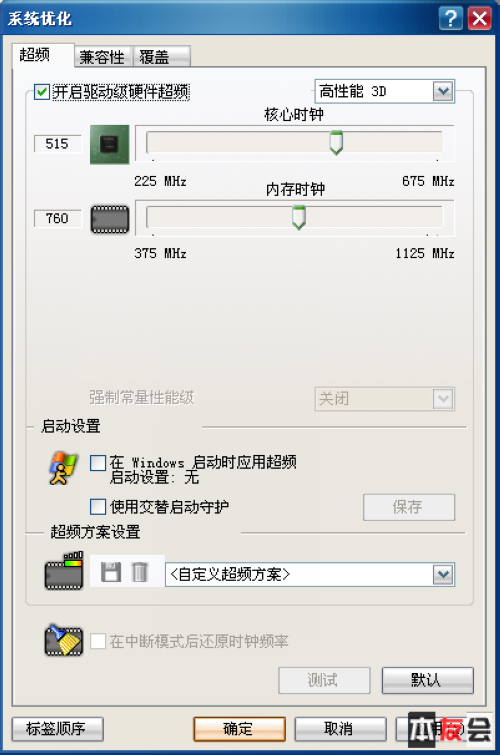
系统优化
我的显卡太垃圾,核心只能提升到515左右,比原来350提升47%。显存不好意思说了,从700到了760,不到10%。好了,下面测试稳定性。我图省事,不跑分,打开FurMark。RivaTuner先不要关。
照例改为中文界面,在lang处的下拉列表修改,之后设置如图,勾上极端折磨模式和记录温度。为了观察显卡运行频率,可将全屏运行去掉,并选择一个低一些的分辨率。然后打开RivaTuner的硬件监视,在FurMark里选择开始,进行测试。运行一段时间(比如10分钟或20分钟)如果没有什么问题,如花屏,死机,温度过高,关机什么的,那恭喜,稳定性还不错。如果出错了,那请降低频率再试,直到稳定为止。

Furmark

RivaTuner
我只运行了一会,示范而已。
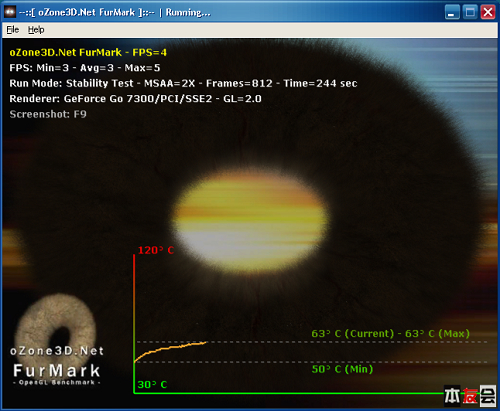
Furmark
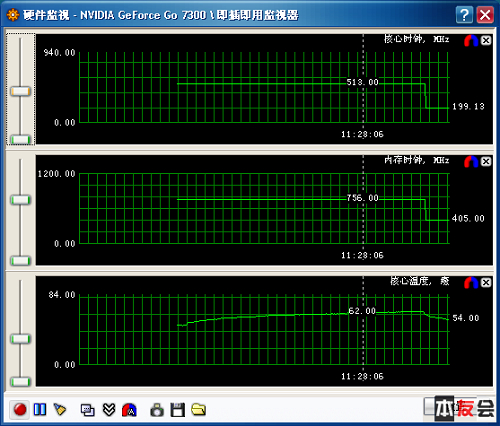
硬件监视
貌似超频的频率有点误差,但确实成功了,温度也可以。现在大家还可以跑跑3DMark,跑跑游戏,跟超频前比比看,看看有没有实际效果。。。RivaTuner这个软件的功能十分强大,除了超频还有很多可以提高性能的设置,大家可以研究下。RivaTuner是可以实现开机自动超频的,理论上也比硬超安全,适合极限超频。但是硬超可以一劳永逸,而且比较刺激哦。。。好了,继续。


